登录
- 微信登录
- 手机号登录
微信扫码关注“汇帮科技”快速登录
Loading...
点击刷新
请在微信【汇帮科技】内点击授权
300秒后二维码将过期
二维码已过期,点击刷新获取新二维码
登录
登录
其他登录方式
修改日期:2025-11-19 19:00
想想看,一个简单的图标可能就几百KB,网站上有十几张这样的图片,加载速度直接慢成幻灯片;手机里存太多高清PNG,内存告急连新照片都拍不了;工作中发邮件附件太大被系统退回……这些都是PNG体积过大惹的祸。压缩PNG不仅能提升网页加载速度、节省存储空间,还能让文件传输更顺畅,对做自媒体、电商或者经常处理图片的人来说,这简直是必备技能!
png图片怎么压缩大小又不损失画质?3个简单的图片压缩方法

软件名称:汇帮图片处理器
下载地址:https://www.huibang168.com/download/XwByxR1noPx3
1. 下载安装软件:先在电脑上搜索“汇帮图片处理器”,进入官网下载并安装。完成后打开软件,在左侧功能栏找到并点击“批量压缩”选项。
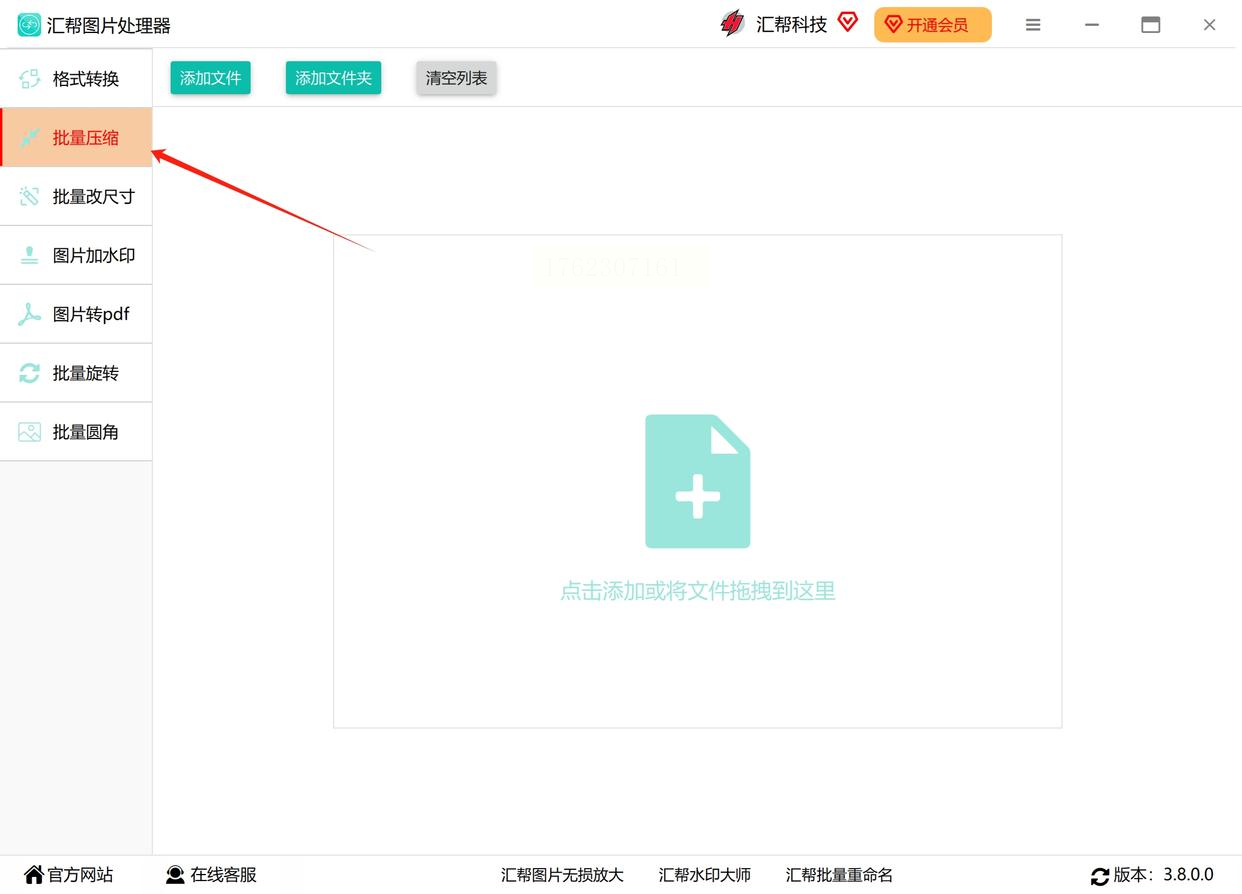
2. 添加图片文件:把需要压缩的所有PNG图片准备好。点击界面上的“添加文件”按钮,选中你要处理的图片导入;或者更简单,直接鼠标拖拽图片到软件窗口里就行。这里支持一次性添加很多张,没有数量限制,特别适合处理成套图片。
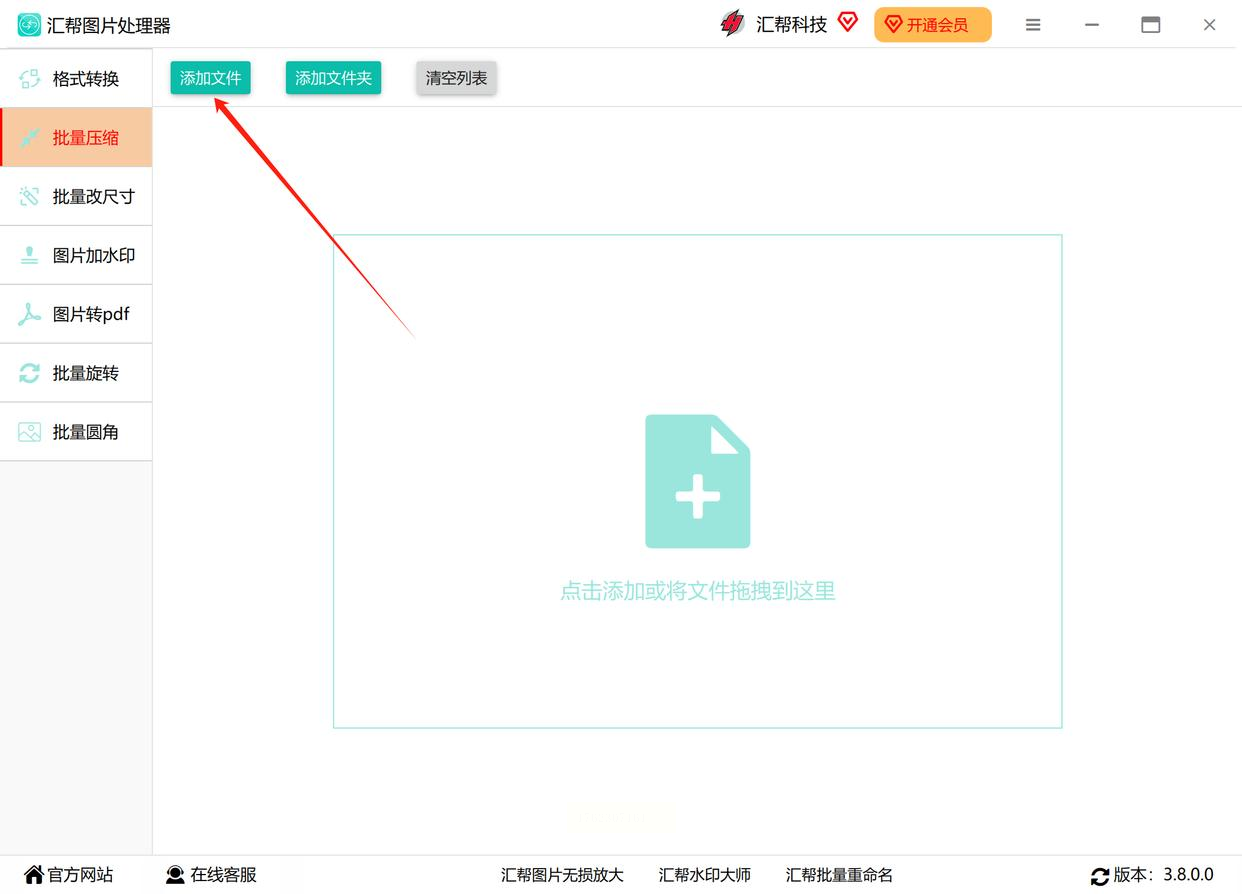
3. 设置压缩参数:添加后你会看到图片列表,显示它们原来的大小。接下来是关键步骤:在软件底部找到“压缩质量”输入框,填一个百分比数值(比如70%)。这个值越小,图片体积会被压得越小,但注意别太低,一般70%-90%之间能平衡体积和清晰度。旁边的“图片缩放”按需调整,保持100%就是原尺寸不变。
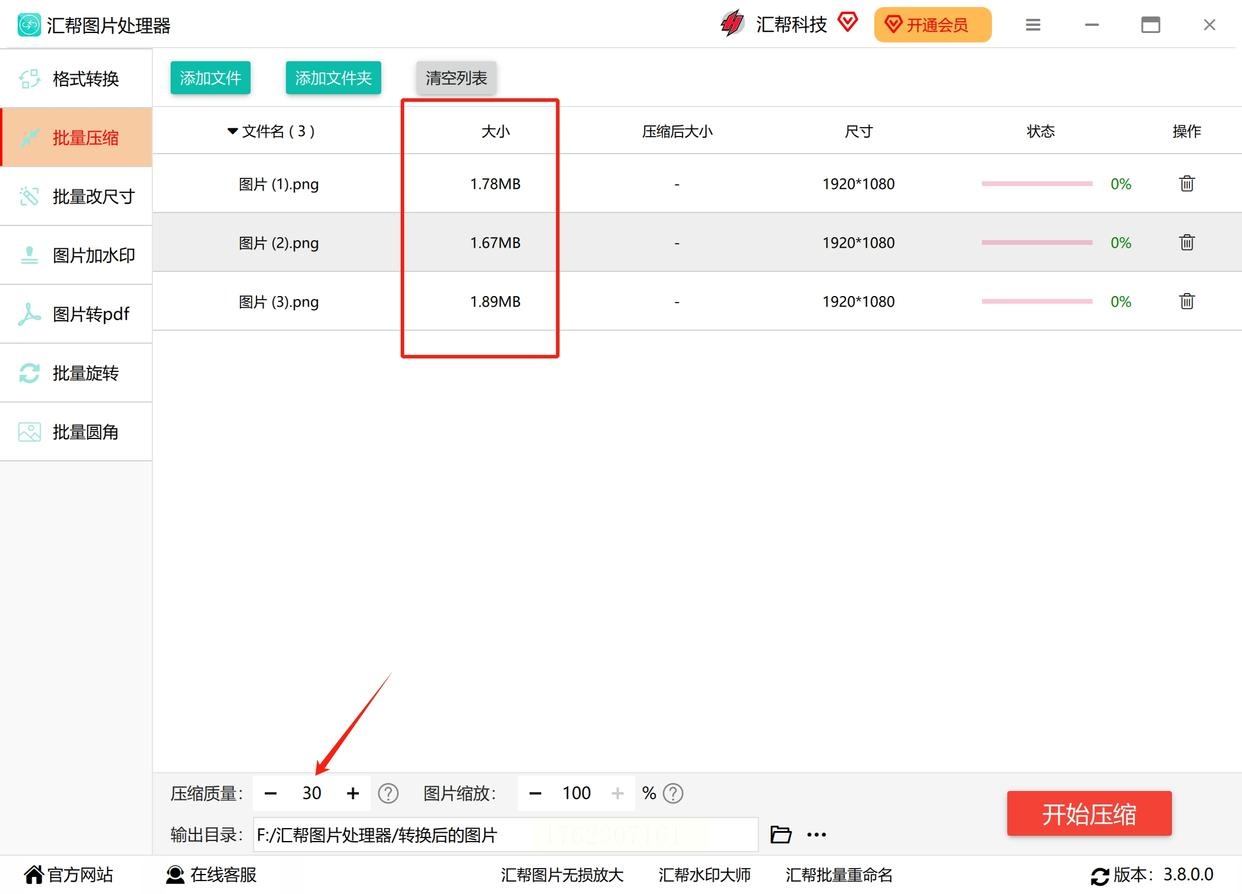
4. 选择输出位置:在“输出目录”那里点“浏览”,选一个文件夹存放压缩后的图片,比如新建一个“压缩后图片”文件夹。如果不想专门设置,软件会默认把处理好的图片保存到桌面。

5. 开始压缩:一切就绪后,点击那个显眼的“开始压缩”按钮,软件就会自动运行了。过程中你可能会看到进度条,稍等一会儿就好。
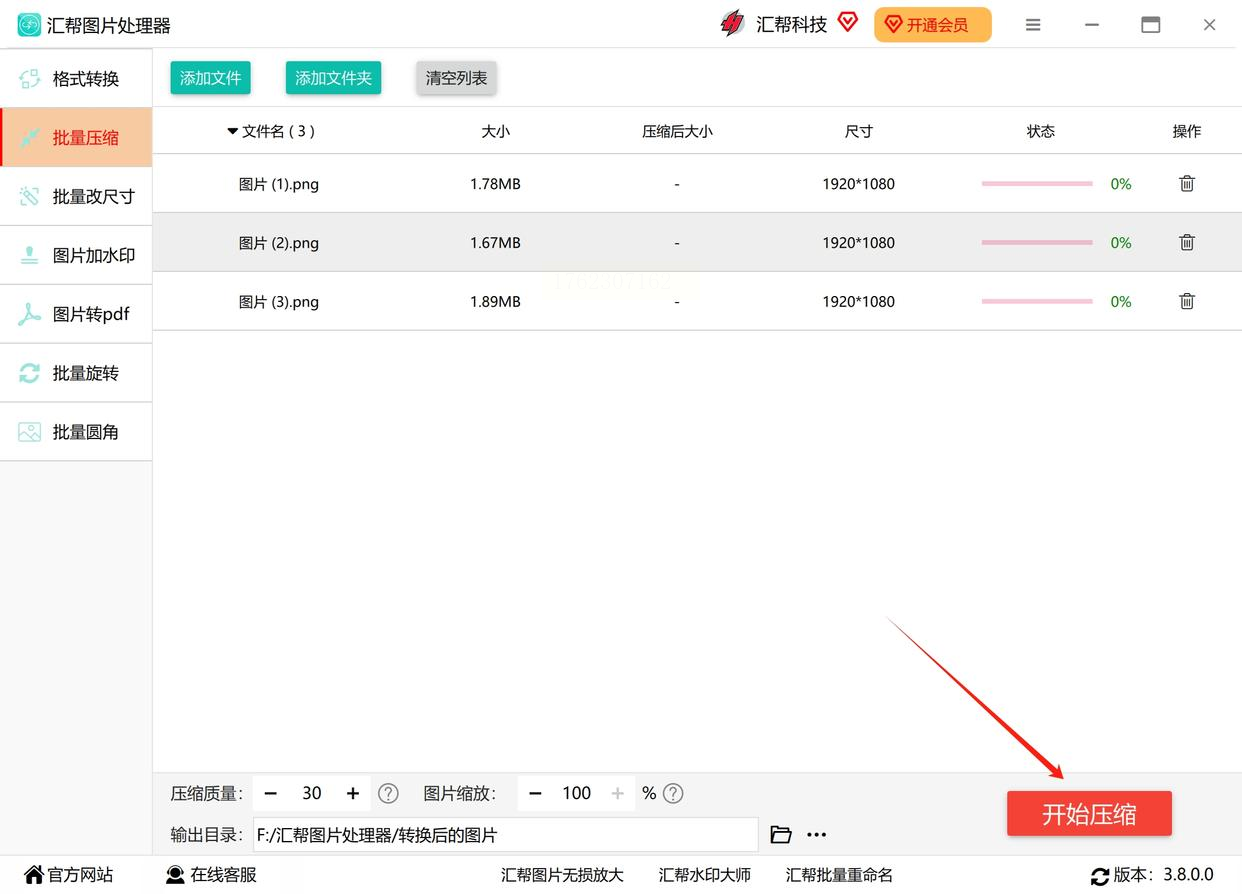
压缩完成后,软件通常会弹出提示。这时你去输出文件夹检查一下,会发现原图完好无损,而新图片体积小了很多。对比看看清晰度,基本看不出差别——这就是压缩技术的厉害之处!
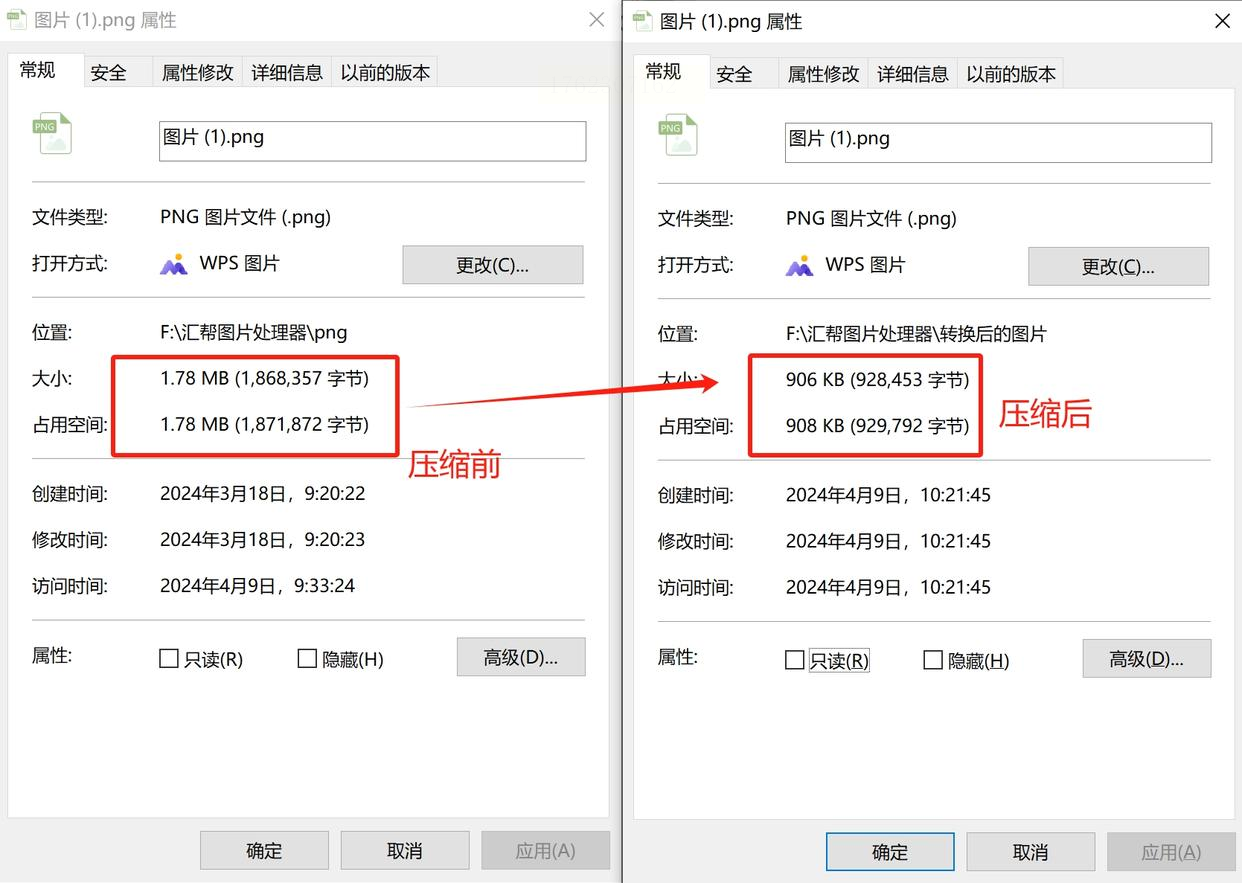
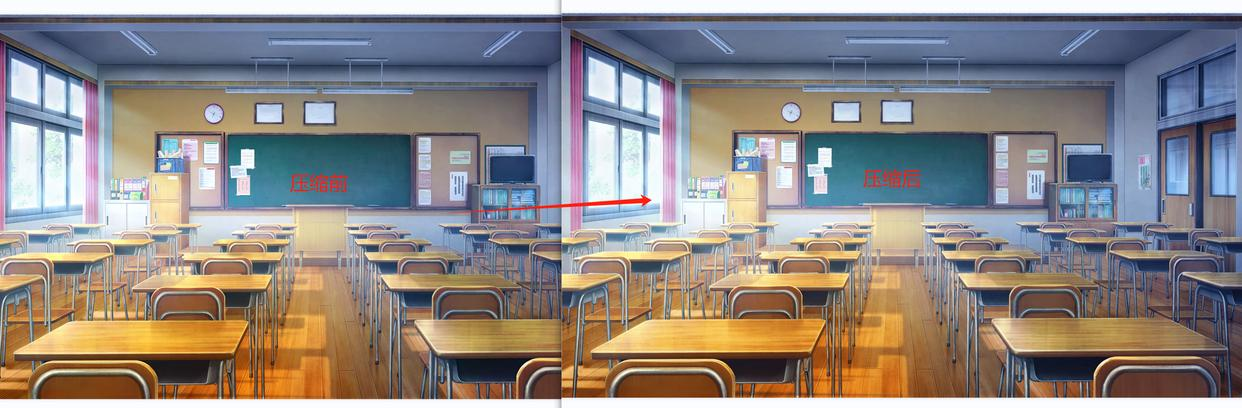
小贴士:第一次用时,建议先拿一张图片测试不同质量值的效果,找到最适合你需求的设置。批量处理前最好备份原图,以防万一。
1. 打开网站并上传:在浏览器里搜索“压缩图”,进入官网。首页就能看到各种压缩选项,直接点击“PNG压缩”功能,进入专用页面。
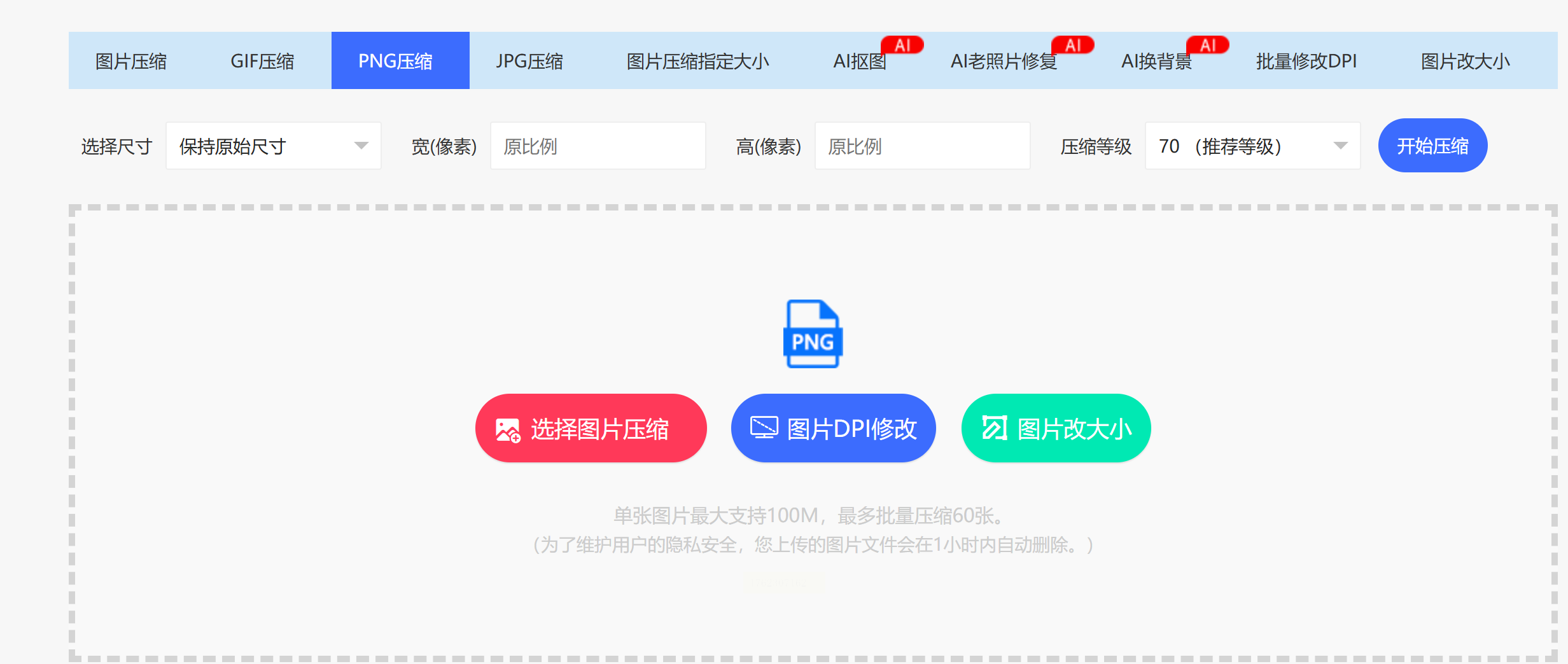
2. 上传图片:点击“上传图片”按钮,从电脑里选择你要压缩的PNG文件;或者直接把图片拖到上传区域。网站支持常见格式,传完后它会自动识别并处理。
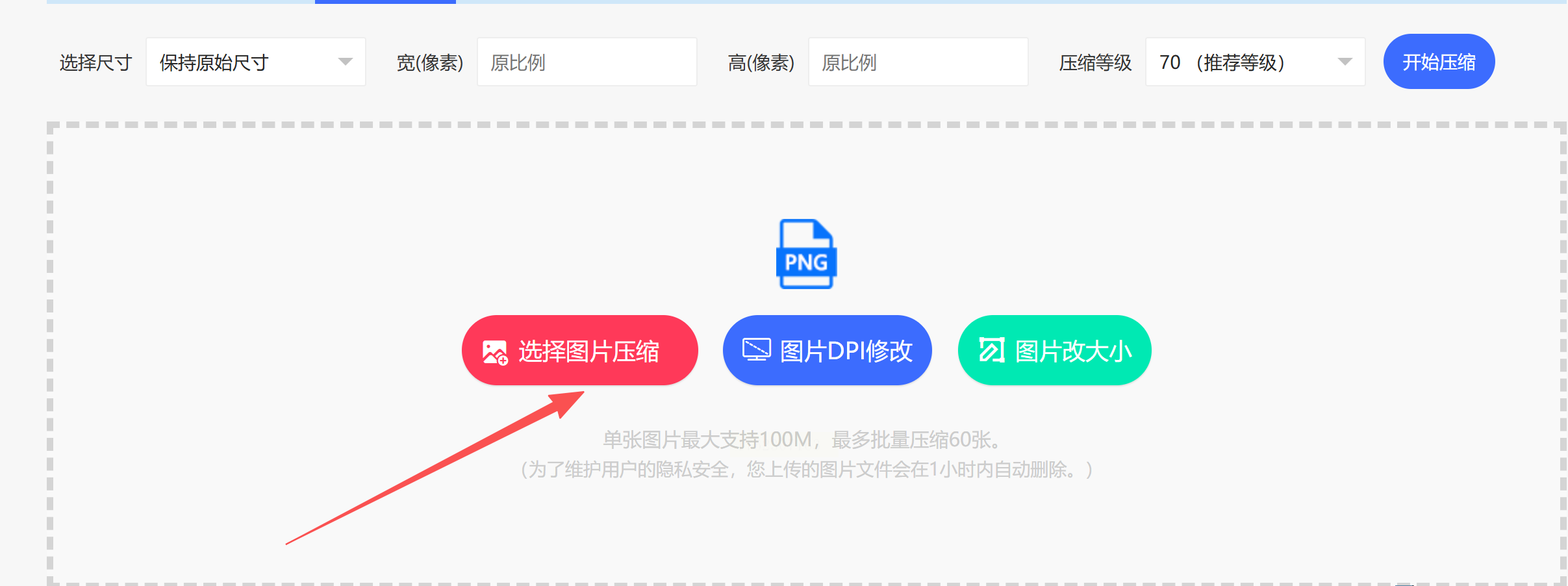
3. 调整压缩参数:上传后网站会显示预览图,下面有参数设置选项。你可以根据需要调整:
- 尺寸:修改宽度和高度(比如原图2000像素,调到1200像素),尺寸变小能显著减体积。
- 压缩等级:一般有低、中、高等几个级别,等级越高压缩越多,但画质可能略有影响。根据你对清晰度的要求选,通常“中”等级就很均衡。

4. 预览并保存:调整参数时,网站会实时生成压缩后的预览效果。仔细看看细节部分,比如文字或边缘是否清晰。满意后点击“保存图片”按钮,图片就会下载到你的电脑(通常在“下载”文件夹里)。
1. 打开图片:启动Photoshop,点击菜单栏的“文件” > “打开”,导入你要处理的PNG单张图片。如果有多张,可以分批操作,但PS本身也支持批量处理(通过“动作”功能)。
2. 选择存储格式:图片打开后,点击“文件”菜单,在下拉列表中找到并选择“存储为Web所用格式”(旧版PS可能叫“导出为”)。这个功能是专门为优化网络图片设计的。
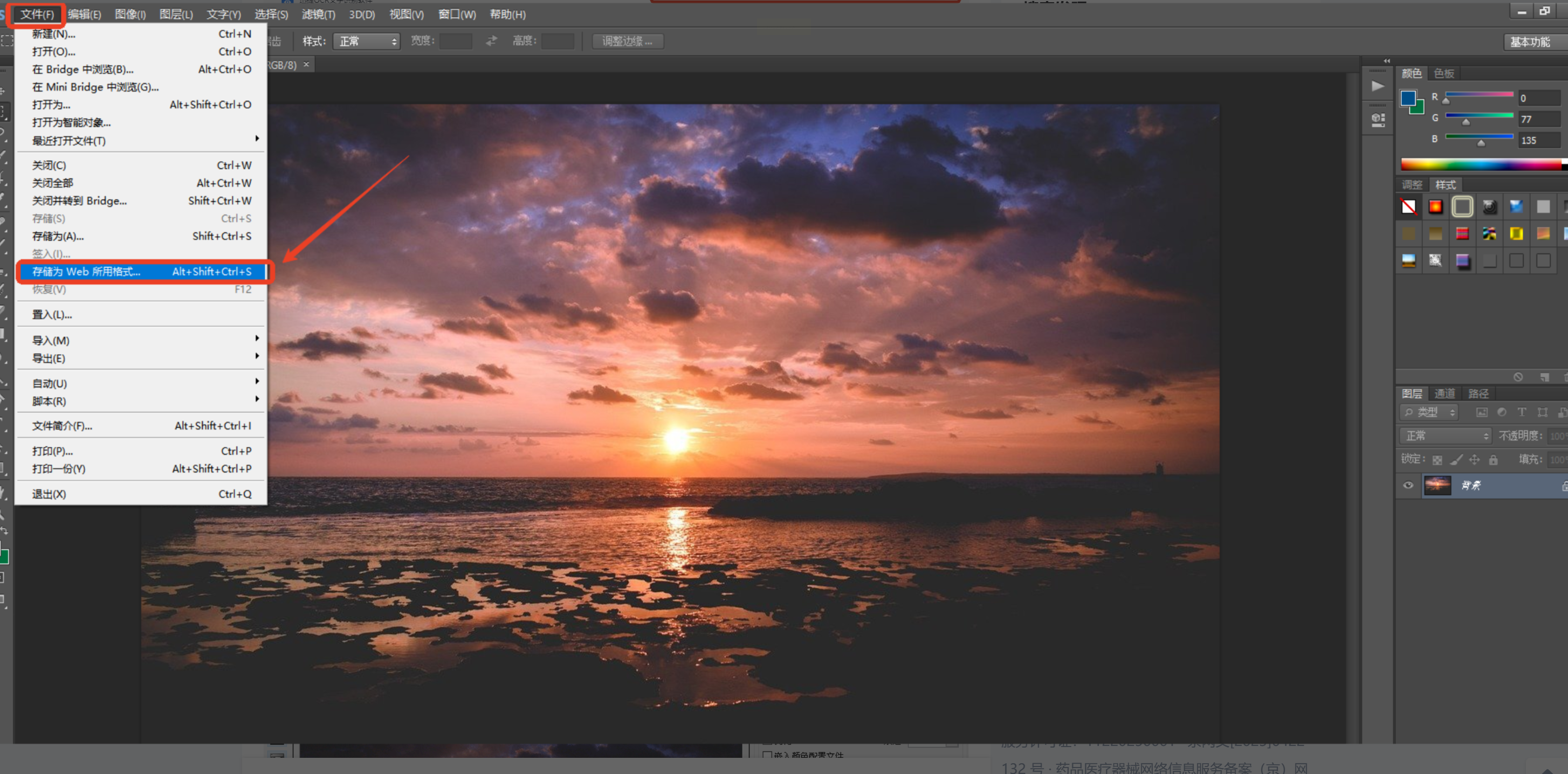
3. 调整压缩设置:点击后会弹出一个新窗口,这里有很多选项:
- 预设格式:虽然PNG本身是无损的,但你可以试着选“JPEG”格式(如果图片不需要透明背景),然后调整“品质”数值(比如60-80)。JPEG通常比PNG体积小很多。
- 图像大小:在窗口右侧或底部找到“图像大小”栏,你可以修改宽度和高度的像素值,或者用百分比缩放(比如调到80%)。同时调整“品质”参数,数值越低压缩越大。
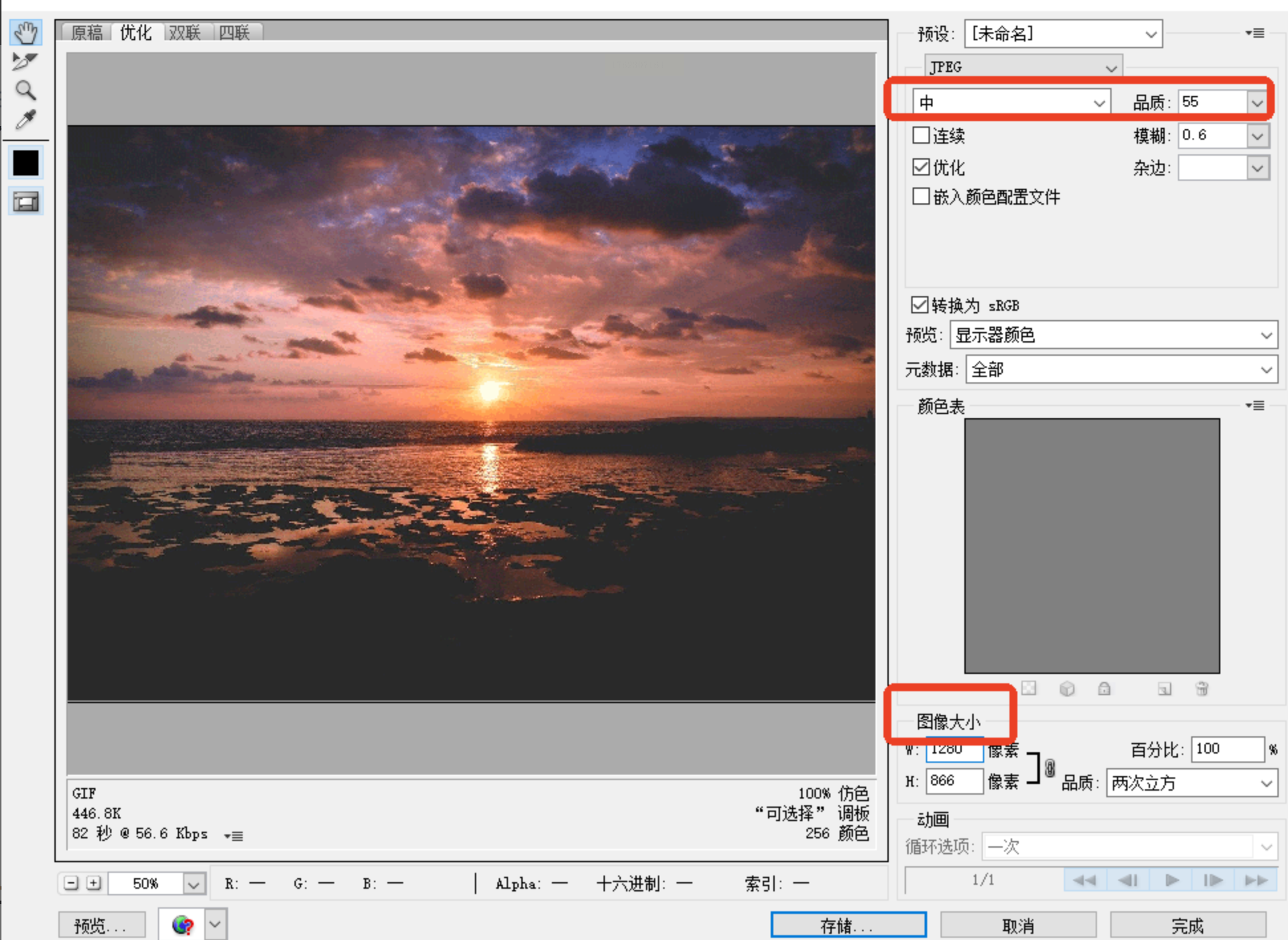
- 其他选项:如果是PNG格式,还可以选PNG-8(颜色少,体积小)或PNG-24(颜色丰富,体积大),根据图片复杂度决定。
4. 保存结果:设置完后,预览窗口会显示压缩效果和预估文件大小。觉得OK了就点击“存储”按钮,选个位置保存新图片。PS会生成处理后的文件,原图保持不变。
小贴士:PS的“存储为Web所用格式”提供实时预览,方便你对比原图和压缩图。如果图片有透明背景,记得保持PNG格式;如果只是普通照片,转成JPEG可能更省空间。用熟练后,你还可以录制“动作”来批量处理,提高效率。
总结与建议:选对方法,轻松搞定PNG压缩
好了,上面这三种方法各有千秋,我来帮你梳理一下,方便你根据实际情况选择。
- 方法一(汇帮图片处理器)的优点:批量处理效率高,操作简单直观,适合处理大量图片;压缩后画质保持得好,参数调整灵活。缺点:需要下载软件,占用一点电脑空间;可能不是完全免费,高级功能可能收费。
- 方法二(压缩图在线工具)的优点:无需安装,打开就用,特别方便快捷;免费基础功能足够日常使用。缺点:依赖网络,大文件上传慢;隐私性稍差,敏感图片需谨慎;批量处理可能有限制。
- 方法三(Photoshop)的优点:专业控制精准,能微调每个细节;支持多种格式转换,功能全面。缺点:软件需要购买或订阅,成本较高;操作较复杂,新手可能需要学习时间;处理单张图片为主,批量操作需额外设置。
在实际操作中,有几点需要特别注意:
1. 备份原图:无论用哪种方法,压缩前一定要复制原图备份,避免意外覆盖后无法恢复。
2. 平衡体积与质量:压缩不是越小越好,如果压得太狠,图片可能会模糊或有噪点。多测试几次,找到那个“甜点”值。
3. 考虑使用场景:网页用图可以适当牺牲质量换速度;打印或设计稿则要优先保质量。
4. 尝试组合方法:比如先用软件批量压一次,再用PS对关键图片精细调整,这样效率和质量兼得。
从我自己的经验来说,日常使用的话,方法一和方法二基本能覆盖90%的需求。如果你是新手,先从在线工具入手,熟悉后再尝试软件;如果你已经是处理图片的老手,PS会让你如虎添翼。
最后,想对你说:处理图片其实就像做菜,掌握了技巧就能得心应手。别被PNG的大体积吓到,多动手试试,你很快就能找到自己的节奏。数字时代,学会高效处理文件不仅能提升工作效率,还能让你的创作更流畅。如果在尝试中遇到问题,随时来交流——毕竟,分享让问题变得更简单。加油,期待看到你处理后的精彩成果!
如果想要深入了解我们的产品,请到 汇帮科技官网 中了解更多产品信息!
没有找到您需要的答案?
不着急,我们有专业的在线客服为您解答!

请扫描客服二维码